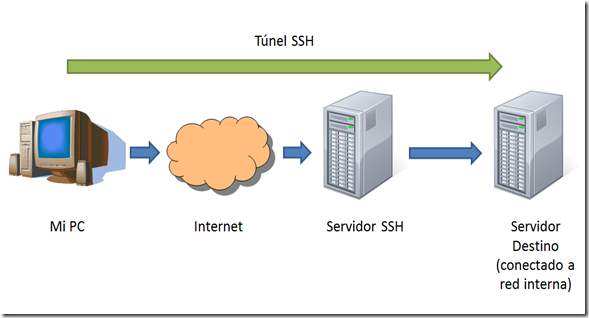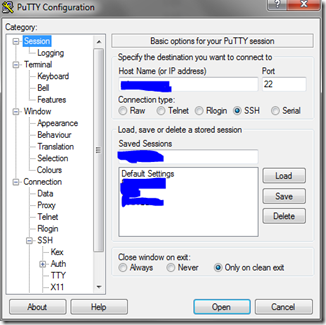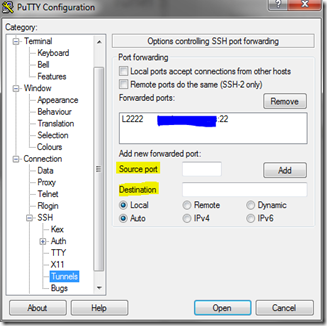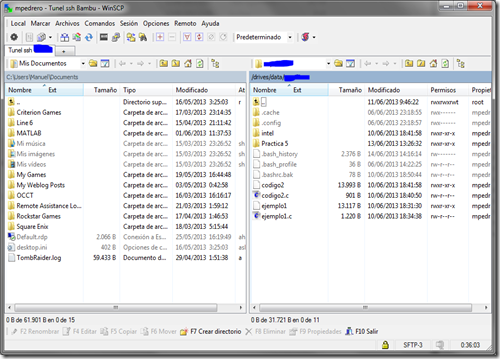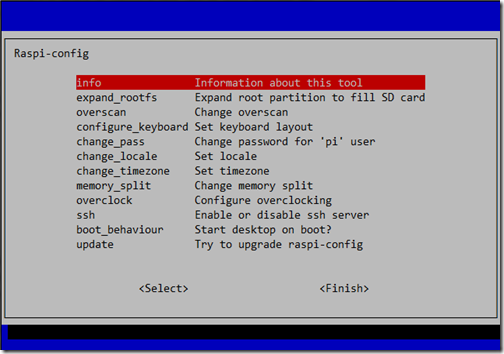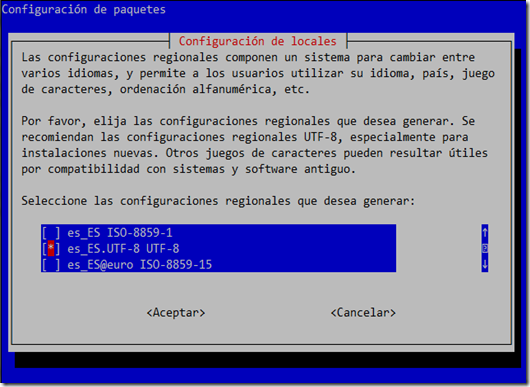miércoles, 25 de septiembre de 2013
Mejorar renderizado de fuentes en Linux
Años más tarde, y por un tema completamente diferente, me he enterado que el problema es el renderizador que utiliza Linux para el suavizado de las fuentes (el equivalente al ClearType de Microsoft). El renderizador se encarga entre otras cosas del suavizado de las fuentes para evitar que se vean los bordes de los caracteres. En esta imagen, sacada de este blog, se puede ver más claramente:
La imagen de la izquierda es una fuente normal, dibujada en la pantalla sin ningún tipo de suavizado. Es desde luego la forma más nítida de ver el texto, pero tiene el inconveniente de que se notan claramente los bordes dentados. Hay fuentes que se diseñan teniendo en cuenta esto, especialmente para programación, pero cada vez son menos usadas.
En la imagen central puede verse la misma fuente con un antialias estándar. También se denomina "suavizado con escala de grises". En este caso, en lugar de utilizar sólo el color base (en este caso el negro) tenemos disponibles 256 tonos de gris que, como vemos, se utilizan para suavizar el contorno de la fuente. El resultado, aunque algo menos nítido que el anterior, es mucho más agradable a la vista.
Por último, en la imagen de la derecha, tenemos el "suavizado de subpíxel" que mejora el suavizado de escala de grises anterior. Nuestro problema es que, debido al tamaño de los píxeles, los tonos de gris intermedios hacen que la fuente pierda nitidez al usar el método anterior. El suavizado de subpíxel intenta conseguir los resultados del suavizado con escala de grises pero perdiendo la mínima nitidez posible. Para ello se basa en una idea muy ingeniosa: cada píxel de un monitor está compuesto de tres subpíxeles con los colores primarios (RGB) cuya intensidad se regula para obtener el color final de ese píxel en concreto. Un píxel ampliado es muy similar al cuadrado de tres colores que puede verse en la esquina superior derecha de la imagen anterior.
La idea básica es que si queremos aumentar un poco el grosor de la fuente por la derecha, lo que haremos es usar un tono de rojo de modo que el subpíxel verde y el azul estén "apagados" y el rojo esté más o menos "encendido". Del mismo modo, si queremos aumentar un poco el grosor por la derecha, regularemos el subpíxel azul y apagaremos el verde y el rojo. Si queremos aumentar un poco más el grosor buscaremos un tono que encienda los subpíxeles verde y rojo o verde y azul según el caso, y de este modo tenemos tres veces más resolución horizontal con la misma pantalla.
En este concepto se basa Cleartype para Windows y el renderizador de fuentes de Linux en su opción por defecto. Adicionalmente, algunas distribuciones como Ubuntu han mejorado el renderizador para obtener textos más nítidos.
El problema es que hay distribuciones, como Debian, en las que las fuentes no se ven tan nítidas. Afortunadamente existe un proyecto llamado Infinality que introduce unos parches que mejoran el renderizado de los textos. De hecho, permiten incluso adoptar renderizados similares a los que se usan en MacOS, Ubuntu o Windows entre otros.
Las diferencias son notorias, como se puede ver en la imagen siguiente sacada de Webupd8:
Aunque en la imagen ya se nota suficiente, es cuando lo tienes instalado cuando te das cuenta de que todos los textos se ven mejor. Si queremos instalarlo, en el enlace anterior nos explican cómo, pero a grosso modo, en Ubuntu:
1. Añadimos el PPA correspondiente:
sudo add-apt-repository ppa:no1wantdthisname/ppa
2. Actualizamos los repositorios:
sudo apt-get update
sudo apt-get upgrade
3. Instalamos Infinality
sudo apt-get install fontconfig-infinality
4. Lo configuramos
sudo bash /etc/fonts/infinality/infctl.sh setstyle
Al ejecutar esta orden podremos elegir el estilo que queremos utilizar para el renderizado. Yo suelo escoger el de Ubuntu o el de Linux.
5. Reiniciamos o cerramos sesión para ver los cambios
Para instalar Infinality en el resto de distribuciones o para configuraciones más avanzadas, lo mejor es leerse el post original de Webupd8 (en inglés).
domingo, 16 de junio de 2013
Creando túneles SSH con Putty
Para transferir archivos con un servidor del trabajo, me resulta muy cómodo usar WinSCP. El problema surge cuando me conecto desde mi piso, y he de entrar primero al servidor general de SSH y, una vez ahí, acceder al servidor en cuestión mediante su IP interna. En este caso no podía usar WinSCP y tenía que transferir los ficheros manualmente con scp… hasta ahora.
¿La solución? Accedemos al servidor en cuestión con un cliente SSH como Putty y establecemos un túnel SSH entre el servidor y nuestro PC. A continuación conectamos WinSCP al “lado” del túnel que se encuentra en nuestro PC, y de forma transparente la información llegará al otro “lado”, es decir, al servidor.
Para que se entienda mejor, he hecho un pequeño esquema:
Tenemos por un lado el PC de mi casa. Desde él, puedo hacer un SSH al servidor SSH a través de Internet, pero no al servidor destino, ya que éste no tiene su IP ni su puerto SSH conectado a Internet, sino a la red interna. Lo que queremos conseguir es algo parecido a la flecha verde de arriba: conectarnos al servidor destino de manera que el resto de aplicaciones crean que se trata de una conexión directa.
Hacer esto con Putty es muy sencillo. Comenzamos abriéndo Putty y estableciendo los datos generales de la conexión:
En “Host Name” he puesto la dirección del servidor SSH, desde el cual tengo que acceder a servidor destino. Podemos cambiar también la codificación de caracteres (en Window>Translation) y poner el nombre de usuario por defecto en Connection>Data. Pero vayamos a la parte interesante:
En Connection>SSH>Tunnels podemos establecer nuestro túnel. Para ello, en Source Port pondremos nuestro “lado” del túnel, es decir, el puerto de nuestro PC que vamos a conectar con el servidor destino. En Destination pondremos el otro “lado” del túnel, es decir, la dirección y el puerto del servidor destino una vez que hemos entrado en el servidor SSH. Por último pulsamos en Add y podemos ver que se ha añadido una línea como la que he tachado parcialmente en azul. Básicamente esto dice: “Cuando nos conectemos al puerto 2222 de nuestro PC, en realidad accederemos al servidor destino Y:22, que se encuentra dentro de la conexión SSH que hemos establecido previamente con el servidor SSH X:22. Si abrimos ahora la conexión, podemos comprobar cómo funciona perfectamente:
Como vemos, cuando accedemos al puerto 2222 de nuestra máquina, vemos el SSH del servidor destino. Ahora que vemos que el túnel funciona, sólo queda conectarnos con WinSCP directamente a localhost:2222, y podremos acceder directamente al servidor destino gracias al túnel SSH.
viernes, 3 de mayo de 2013
[Libro] The Architecture of Open Source Applications
Los arquitectos observan miles de edificios durante su entrenamiento y estudian las críticas a esos edificios que han hecho los maestros. A diferencia de esto, la mayoría de los desarrolladores de software sólo llegan a conocer bien unos pocos grandes programas –normalmente los que escriben ellos mismos- y nunca estudian grandes programas que se han creado a lo largo de la historia. Como resultado, muchos acaban repitiendo los errores de los demás en lugar de partir de sus éxitos.
Nuestro objetivo es cambiar esto. En estos dos libros, los autores de 48 aplicaciones de software libre explican cómo está estructurado este software y por qué. ¿Cuáles son los grandes componentes de cada programa? ¿Cómo interaccionan? ¿Qué aprendieron sus creadores durante el desarrollo? Respondiendo a estas preguntas, los colaboradores de estos libros proporcionan una visión única de su forma de pensar.
Si eres un desarrollador junior y quieres aprender cómo piensan otros colegas con más experiencia, estos libros pueden ser el lugar desde el que empezar. Si eres un desarrollador intermedio o senior y quieres ver cómo otros compañeros han resuelto complejos problemas de diseño, estos libros pueden serte de ayuda también.
El texto de arriba es la introducción a estos dos volúmenes que viene (en inglés) en su web oficial: http://www.aosabook.org/en/ Lo poco que llevo leído (uno de los artículos sobre el juego Battle of Westnoth) me ha gustado bastante. En él, en pocas páginas, dos de sus desarrolladores explican cómo está diseñado el juego, cómo y porqué diseñaron su arquitectura, y varias decisiones de diseño explicadas. Me resulta especialmente interesante que sean los propios desarrolladores los que den su visión sobre el programa, y den su opinión sobre sus puntos fuertes y sus carencias, y te expliquen con detalle algunos aspectos del mismo. Además de este artículo, también aparecen entre otros programas como Eclipse, CMake, Mercurial, SendMail, Audacity, Moodle, Git o GDB.
Lo mejor es que los libros se pueden leer gratuitamente desde la página oficial, eso sí, sólo la versión online HTML. Si los queremos en formato eBook (Kindle/ePub) o en formato físico podemos comprarlos directamente de la web, o a través de Amazon o Lulu, y donarán gran parte de las ganancias a Amnistía Internacional.
jueves, 7 de febrero de 2013
[Proyecto] Cliente torrent con Transmission y Raspberrry Pi - Parte 2: Instalación de Raspbian y configuración inicial
En esta entrada nos vamos a centrar en instalar Raspbian en el Raspberry Pi y en configurar algunas opciones iniciales. La más importante será habilitar el servidor SSH para poder acceder a él remotamente.
Instalar Raspbian es tan fácil como seguir los pasos de la entrada que lo explicaba en su momento. Una vez hecho, introducimos la tarjeta en el Raspberry, conectamos un teclado, un monitor (sólo hará falta esta vez) y un cable de red, que conectaremos a su vez a nuestro router. Al encender el Raspberry, tras unos cargar el sistema nos saldrá el asistente de configuración inicial de Raspbian, que nos facilitará activar ciertas cosillas de una forma muy sencilla. Vamos a analizarlo por encima:
- La primera opción del menú simplemente muestra un mensaje que explica básicamente lo que he contado aquí. Añade también que este configurador se puede usar más adelante, si queremos modificar alguna opción en concreto. Para ello, basta con escribir en el terminal: sudo raspi-config
- La segunda opción es expand_rootfs y lo que hace es redimensionar la partición root de la tarjeta SD hasta ocupar todo el espacio disponible de la misma. Cuando hemos instalado el Raspberry en nuestra tarjeta, lo que hemos hecho es grabar una imagen del sistema operativo. Según la web oficial se necesita una tarjeta de al menos 2GB, por lo que la imagen estará pensada para no ocupar más de 2GB. Con esta opción ampliamos el espacio disponible de nuestro sistema operativo de modo que utilice todo el que haya disponible en la tarjeta.
- La opción overscan se utiliza cuando al conectar el Raspberry con a la pantalla vemos que o bien la imagen ocupa menos, obteniendo bordes negros, o que ocupa más, y no vemos la imagen completa.
- La opción configure_keyboard permite seleccionar qué distribución de teclado usaremos. Por defecto se usa la distribución americana, por lo que los acentos y varios símbolos no están donde estarían en un teclado español.
- change_pass permite cambiar la contraseña del usuario pi (que inicialmente es raspberry)
- change_locale permite cambiar el idioma por defecto del sistema. Inicialmente es inglés. Afecta al idioma que tendrán los programas cuando se instalen, los menús, etc.
- change_timezone permite cambiar la zona horaria.
- memory_split: El Raspberry tiene 256 o 512 MB de RAM. Esta memoria la utiliza por un lado la CPU y por otro la GPU. Esta opción permite establecer cuánta memoria usará la GPU, de modo que el resto será para la CPU.
- overclock: Sirve para aumentar la frecuencia de la CPU del Raspberry. Tengo que informarme más porque leí en la página oficial que, al hacer overclocking, automáticamente se anulaba la garantía del Raspberry, pero que había una opción en las últimas versiones de Raspbian que la habían probado y que no la anulaba. Ten en cuenta que aumentar la frecuencia de la CPU puede reducir la vida útil del Raspberry.
- ssh: Habilita o deshabilita el servidor SSH, permitiendo usar el Raspberry sin necesidad de pantalla o teclado.
- boot-behaviour: por defecto, Raspbian se inicia en modo texto, y si queremos cargar el entorno gráfico debemos escribir startx en la consola. Mediante esta opción podemos hacer que el entorno gráfico se cargue automáticamente.
- update: esta opción permite actualizar el propio asistente si tenemos conexión a Internet.
Configuración inicial con Raspi-config
Vamos a ponernos manos a la obra:
- Como hemos conectado el Raspberry a Internet con el cable de red, lo primero que haremos es comprobar si hay actualizaciones con la opción update.
- A continuación expandiremos el sistema de archivos con la opción expand_rootfs.
- Pondremos el teclado en español con configure_keyboard.
- Cambiamos la contraseña por defecto por una nueva. Intenta que sea segura, ya que es la que nos preguntará el sistema cuando queramos conectarnos desde Internet.
- Si queremos cambiar el idioma del sistema, lo haremos con la opción change_locale. Yo lo he dejado en inglés. Si queremos usar el español, bajaremos por la lista y seleccionaremos (pulsando espacio) es_ES.UTF-8, como se ve en la imagen. Para aceptar tendremos que usar tabulador e intro.
- De un modo similar, seleccionaremos nuestra zona horaria con la opción change_timezone. En mi caso he seleccionado Europa y Madrid.
- Seleccionamos memory_split para repartir la RAM del sistema. Como estamos haciendo un cliente de torrent, que no va a necesitar la GPU para nada, podemos usar casi toda la RAM para la CPU. Yo he seleccionado 64 MB para GPU y el resto para la CPU, pero puedes usar incluso menos, especialmente si tu Raspberry es la versión de 256 MB.
- Seleccionamos la opción SSH y lo activamos.
- El resto de opciones las dejamos por defecto y seleccionamos finish. Finalmente reiniciamos la máquina escribiendo sudo reboot.
Al cabo de unos segundos, el sistema se reiniciará y aparecerá una terminal. Sólo nos queda averiguar la dirección IP y la MAC de nuestro Raspberry. Para ello escribimos: ifconfig eth0
Nuestra dirección IP es la que aparece después de inet addr: y nuestra MAC será la que aparece detrás de HWaddr. Las anotamos, ya que las vamos a utilizar para conseguir una IP fija en nuestra red.
Configurando router para conseguir IP fija en el Raspberry
Lo que vamos a hacer es decirle a nuestro router que queremos que nos reserve una dirección IP concreta para nuestro Raspberry, de modo que siempre que esté conectado al router, tendrá la misma IP.
Este procedimiento varía de un router a otro. En mi caso lo voy a explicar con un router ASL-26555 que es el que te da Movistar al contratar Fusión. De todas formas el proceso es similar con el resto de routers, aunque los nombres pueden variar un poco.
- Estando conectados al router por Wifi o Cable desde nuestro ordenador, accedemos a la web de configuración del router. En mi caso es http://192.168.1.1:8000/ aunque en otros routers puede ser simplemente http://192.168.1.1
- Accedemos con el usuario y contraseña del router. Esto también depende de cada modelo, y es muy recomendable cambiarlo, ya que sino cualquier persona conectada a nuestra red podría acceder a nuestro router simplemente consultando cuál es la contraseña por defecto del mismo.
- En mi caso, en la pestaña Local Network está la opción Add Static IP Address. Basta con escribir la MAC del Raspberry y la IP que queremos asignarle, marcar la opción Enable y pulsar Add/Apply. Con esto añadiremos el Raspberry a la lista de reserva de IP, que se puede ver justo debajo:

Con esto ya tenemos nuestro Raspberry configurado y listo para trabajar. Podemos desconectar la pantalla y el teclado, ya que no serán necesarios a partir de ahora.
Accediendo al Raspberry mediante SSH
¿Recuerdas que cuando estábamos configurando el Raspberry habilitamos la opción de SSH Server? SSH (Secure Shell) es un protocolo de comunicaciones que permite conectarnos a una máquina (como nuestro Raspberry) de forma remota. Esto quiere decir que podemos utilizar es Raspberry desde nuestro portátil, desde el móvil o desde un PC que esté en cualquier lugar con conexión a Internet.
Para ello, necesitamos un cliente SSH, que es un programa que nos permite conectarnos al Raspberry. Yo en Windows uso Putty, y en Linux puedes conectarte directamente desde un terminal.
Si usas Putty, al abrirlo te encontrarás algo parecido a ésto:
Aunque haya muchísimas opciones, usar Putty es tan sencillo como escribir la IP del Raspberry (la que configuramos antes en el router y vimos con ifconfig) en la casilla Host Name (or IP address) y pulsar Open.
Se abrirá una terminal donde al cabo de un momento y si todo ha ido bien, mostrará: login as: Escribiremos pi y acto seguido nos preguntará por la contraseña, donde pondremos la contraseña que establecimos antes.
Deberíamos tener algo parecido a la imagen anterior. Si es así, ya tendremos todo listo para empezar a instalar y configurar nuestro cliente torrent en el Raspberry. Pero eso será en la siguiente entrada.
PD: He intentado que el tutorial sea lo más claro posible, pero ante cualquier duda, usad los comentarios.
miércoles, 30 de enero de 2013
[Proyecto] Cliente torrent con Transmission y Raspberry Pi - Parte 1: Introducción
Con el tiempo, he visto el declive de eMule, Kazaa, Pando, Peer2Mail y seguro que me dejo alguno. La ventaja del protocolo BitTorrent es que es descentralizada y por tanto no depende de un servidor central que pueda cerrar. El caso más claro lo tenemos con la difunta Megaupload, que de momento sigue cerrada y sin permitir a sus usuarios el acceso a sus propios archivos.
Otra ventaja de BitTorrent es que, a diferencia de un servidor de descargas convencional, la disponibilidad del archivo se incrementa con el aumento de personas compartiéndolo, disminuyendo así posibles congestiones debidos a descargas masivas. Esto ha hecho que muchas compañías, desde Blizzard hasta Canonical, hagan uso del protocolo BitTorrent para compartir actualizaciones para sus juegos o las versiones de su sistema operativo, respectivamente.
El inconveniente de este sistema es que si sólo nosotros tenemos un determinado archivo compartiendo por torrent, tenemos que tener un PC encendido con conexión a Internet o nadie podrá descargarlo. Aunque en muchos casos podemos simplemente descargar el archivo y apagar el PC, habrá otros en los que queramos dejar ese archivo compartiendo. Sin embargo, un PC convencional puede gastar unos 70~100W encendido, por lo que no es lo más adecuado si queremos tenerlo compartiendo por torrent a todas horas, ya que el gasto en electricidad es considerable.
Y ahí es donde entra el Raspberry Pi, que aunque poco potente, al fin y al cabo es un ordenador, con alguna peculiaridad, pero un ordenador al fin y al cabo. El Raspberry Pi consume muy poco, apenas 2 o 3W según las especificaciones (y como nosotros no utilizaremos la GPU, consumirá aún menos). Si le añadimos un HDD de bajo consumo como un WD Caviar Green o un HDD de 2.5’’ podemos tener un sistema para descargar y compartir por torrent barato de construir y con un consumo muy bajo.
Digo que el Raspberry Pi es un ordenador con peculiaridades porque existen algunos inconvenientes que limitarán en cierta medida el proyecto. A priori se me ocurren los siguentes:
- Por lo que he visto en foros, al escribir en un HDD con formato NTFS, que es el predeterminado de Windows, la CPU del Raspberry Pi se pone en torno a un 90% y el rendimiento es pobre. Tengo que mirar si existe alguna solución, pero creo que optaré por formatear el HDD directamente en Ext3.
- He visto también en varios sitios que sin una configuración adecuada, el Raspberry tiende a bloquearse descargando por torrent, debido seguramente a que no es capaz de gestionar el alto número de conexiones y peticiones de red. Tendré que averiguar porqué pasa y ver qué configuración es la adecuada para evitar esto. Ya he visto en varios foros configuraciones que en principio no dan problemas, pero quiero enterarme de todos modos cuál es exactamente el problema.
- Aunque el Raspberry tiene 2 puertos USB 2.0 y un puerto de red RJ45, realmente los tres van por la misma línea de datos USB 2.0, por lo que es de esperar que la velocidad de descarga baje al transferir archivos y viceversa. De hecho, creo que una de las cosas que más echo de menos del Raspberry es un puerto SATA al que conectar un HDD y no depender de conexiones USB y menos compartidas. Un puerto Gigabit hubiese estado también muy bien, aunque si la línea de datos tiene el ancho de banda de un USB 2.0 no hubiese servido para mucho.
- El Raspberry no tiene suficiente potencia en los puertos USB para alimentar un HDD, por lo que o bien habrá que usar un HDD con alimentación externa o, como recomiendan en la página principal, un Hub USB autoalimentado.
Este proyecto será corto, aunque quizá lo amplíe en un futuro para añadir alguna nueva funcionalidad, por ahora, lo que iremos desarrollando en siguientes entradas será lo siguiente:
- Instalación de Raspbian y configuración inicial.
- Montaje de HDD para descargas y configuración.
- Instalación de Transmission Daemon y configuración.
- Acceder a los archivos descargados de forma remota.
Nos vemos en el siguiente post, donde instalaremos Raspbian y configuraremos nuestra red doméstica para conseguir una IP fija y una redirección del puerto 80 del router para poder utilizar más tarde la interfaz web de Transmission.
miércoles, 23 de enero de 2013
Cómo añadir nuevas fuentes al Kindle Paperwhite
Sin embargo, el Kindle Paperwhite aumenta la resolución de la pantalla hasta 768x1024, por lo que representa más nítidamente las letras al tener más píxeles disponibles. Aunque estaba contento con Caecilia, quería probar las nuevas tipografías disponibles: Baskerville, Futura, Helvetica y Palatino. Baskerville y Palatino son fuentes serif, a priori más adecuadas para leer textos largos. Helvética y Futura, sin embargo, son san serif, más adecuadas para artículos cortos y títulos.
De las cuatro nuevas fuentes me ha encantado Palatino, que es la que estoy utilizando actualmente, hasta el punto de que ha sustituido a Caecilia como mi fuente por defecto para leer. Sin embargo, recordé haber leído que era posible añadir más fuentes al Kindle 3 para tener disponibles por ejemplo Times New Roman, Georgia o Arial. Tras buscar si se podía hacer lo mismo con el Kindle Paperwhite, encontré un post en mobileread con la solución:
- Conectamos el Kindle Paperwhite por USB al PC y abrimos el directorio raíz en el explorador.
- Creamos un nuevo archivo y lo renombramos como: USE_ALT_FONTS Hay que tener especial cuidado con eliminar cualquier extensión que pudiera poner el sistema operativo.
- Creamos una nueva carpeta en el directorio raíz de nuestro Kindle y la renombramos a fonts.
- Copiamos las fuentes que queramos añadir dentro de la carpeta fonts. Es recomendable copiar tanto la versión normal de la fuente (regular) como la negrita (bold), cursiva (italic) y negrita-cursiva (bold-italic) para que el Kindle pueda utilizarlas cuando sea necesario.
- Desconectamos el Kindle del PC.
- Reiniciamos el Kindle pulsando en el menú y accediendo a configuración. Una vez ahí, volvemos a pulsar en el menú y elegimos reiniciar.
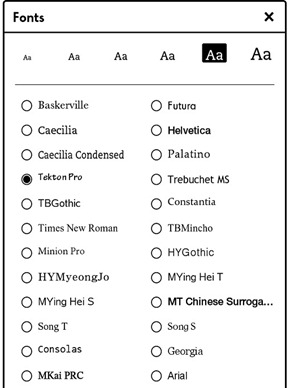
Como dicen en el post, además de las fuentes que hemos añadido, aparecen otras que tiene instaladas Kindle pero no se muestran por defecto. Veré si hay alguna manera de mostrar sólo las que hayamos añadido nosotros.
lunes, 21 de enero de 2013
[Libros] Cómo funciona la economía para Dummies

Si bien es cierto que para alguien que no haya leído mucho acerca de la crisis económica actual y le interese informarse, el libro presenta un lenguaje claro y sencillo para comprender por encima las causas y el estado actual de las cosas; creo que Abadía ha acabado escribiendo (no se si intencionadamente) un libro poco imparcial, en el sentido de que deja su opinión en casi todos los temas que trata. Aunque en bastantes aspectos estoy de acuerdo con él, no creo que sea una forma adecuada para explicar algo, hubiese preferido una postura lo más imparcial posible y formarme mi opinión sin ideas preconcebidas.
Otro aspecto que no me ha gustado demasiado es el tono que usa el libro para las explicaciones: el autor se esfuerza por utilizar un lenguaje “de andar por casa”, que en mi opinión queda forzado en muchas ocasiones. Veo bien que se intenten explicar los términos complejos de la jerga económica en un lenguaje sencillo, pero varias veces he tenido la sensación de que el tono no es el más adecuado para tratar estos temas.
En la última parte del libro, el autor da su opinión de que la crisis actual, además de económica, es una crisis de decencia; de que la falta de decencia de muchas de las personas (especialmente las que tienen o tenían puestos de responsabilidad en los bancos o la política) es también una causa a considerar cuando se analiza la situación actual. En ese sentido estoy de acuerdo con lo que dice, aunque a lo largo del libro se recalca demasiado este tema.
El libro finaliza con una serie de ideas que podrían dar un empujón para salir de esta situación cuanto antes. En este caso, las propuestas son bastante realistas, sin fórmulas mágicas ni ideas descabelladas. Sin embargo creo que, por sí solas, las propuestas del autor no serán suficientes: hace falta que quieres tienen realmente el poder de la economía remen también en la misma dirección para que realmente haya alguna posibilidad de cambiar de rumbo.
En resumen, un libro entretenido de leer y que puede aportar una idea de las causas de la crisis actual, nuestra situación, y cómo intentar salir de ella. No creo que alguien que haya dedicado tiempo a informarse sobre el tema encuentre nada nuevo, pero puede ser un buen punto de partida para empezar.
Después de esto, me apetece ponerme con algo de literatura. Quizá me vuelva a leer El Conde de Montecristo, que lo leí hace mucho tiempo y apenas recuerdo nada. A ver si consigo una buena versión para Kindle.